配置辦公室遠程鉻以遠程訪問任何PC., 如何使用Google Chrome遠程桌面?
如何使用Google Chrome遠程桌面
Contents
同時,模塊 Chromeremotesktophost.MSI 下載.
配置桌面遠程鍍鉻以遠程訪問任何PC
您正在尋找一種快速簡便的方法,可以從Apple設備,Android設備或其他Windows,Mac或Linux機器訪問Windows,Mac或Linux機器? 如果是這樣,那麼有一個真正有效的解決方案,真的很好:Chrome Remote桌面.
要使用它,您需要的一切都是在手機,平板電腦或計算機上安裝的Google Chrome. 配置所有內容後,我將在下面解釋,您可以通過手機,平板電腦或其他計算機訪問一台計算機. 這意味著我可以從iPhone,Nexus 6和Mac遠程控制我的Windows機器,而不必擔心端口的重定向,動態DNS,不同的操作系統或任何其他元素.
使用Google Chrome的使用很棒的是,安裝它大約需要5分鐘,而實際上比您已經在設備上安裝了Chrome的時間要少。.
安裝桌面遠程鉻
第一件事是將Google Chrome本人安裝在您的計算機上. 由於Chrome可以安裝在Windows,Mac或Linux上,這意味著您可以在任何這些操作系統中遠程訪問.

安裝鉻後,您必須安裝Chrome遠程桌面. 點擊按鈕 添加到Chrome 右上. 授權將出現一個窗口,該應用程序需要正常運行. 點擊 添加一個應用程序 如果您同意授權,請繼續.
在此階段,必須安裝應用程序,並且必須出現一個新選項卡. 如果此選項卡未出現,請打開一個新標籤並鍵入 chrome:// apps / .
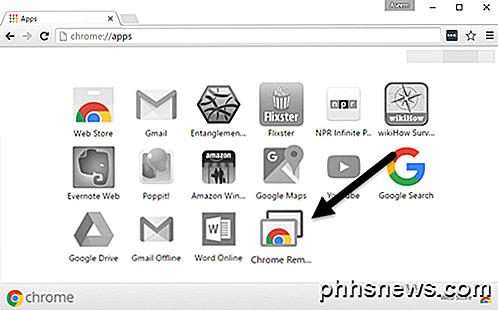
您應該看到一個名為Chrome Remote桌面的新圖標. 繼續並單擊它開始應用程序. 在新窗口中,您將看到兩個部分: 遠程支持 和 我的計算機 . 首先,我們必須單擊按鈕 開始 在我的計算機下. 如果您尚未在計算機上安裝鉻.
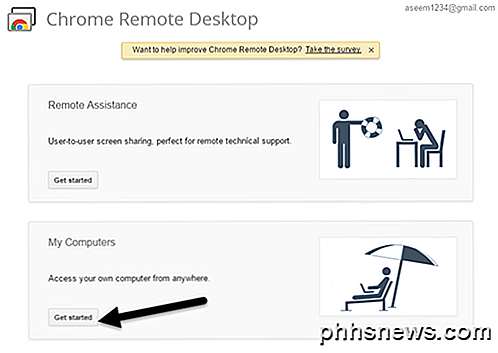
繼續並單擊按鈕 激活遠程連接 .
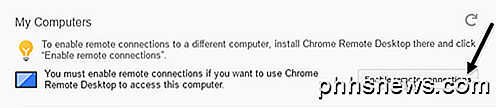
然後,您將收到一條上下文消息,要求您安裝 Chrome遠程桌面主機的安裝 在你的電腦. 本質上是遠程桌面客戶,允許每個外圍設備遠程訪問另一個設備.
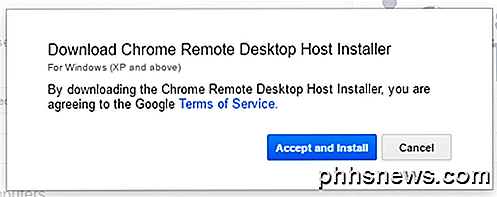
該文件將下載到您的計算機(.Windows的MSI, .Mac的DMG等.),您必須手動執行它才能安裝軟件. 完成此操作後,您將獲得另一個窗口,現在要求您輸入至少六位數字的PIN代碼,您需要使用這些窗口,以遠程連接到計算機. 我建議您為每台計算機使用不同的代碼,而不是相同.
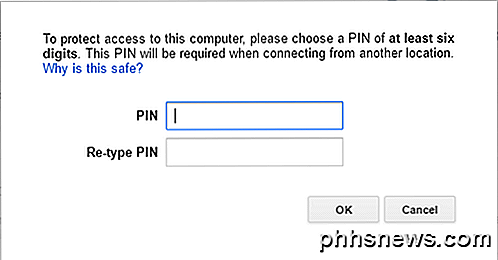
單擊確定,您應該收到一條消息,指示已激活計算機的遠程連接. 當我在Mac上進行操作時,另一個窗口出現了,我必須再次輸入PIN代碼以遠程激活連接.
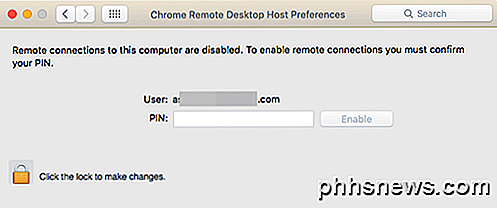
同樣,您應該向前邁進,並在您希望能夠遠程訪問的所有計算機上遵循此過程. 請注意,您只需在Mac和Windows計算機上安裝它,然後從Windows訪問Mac,反之亦然. 如果您在手機上安裝應用程序,則可以從Apple或Android設備訪問台式計算機. 不幸的是,Microsoft App中尚未提供Chrome Remote桌面應用程序.
遠程連接到您的計算機
現在是有趣的部分! 讓我們從使用Android設備連接到台式計算機開始. 在您的手機上,轉到App Store並下載Chrome Remote Office應用程序. 這是鏈接:
打開應用程序並與您的Google帳戶連接. 應該注意的是,您必須在所有設備上連接到Google Chrome,才能在設備之間連接. 應用程序接口非常簡單且易於使用. 它看起來也完全像Android和Apple設備.
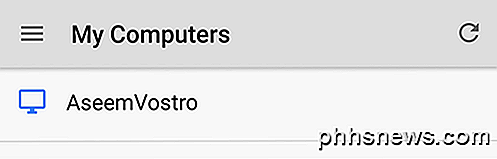
您應該立即獲得使用同一Google帳戶連接的激活計算機列表. 在計算機名稱上輸入,它會要求您提供PIN代碼.
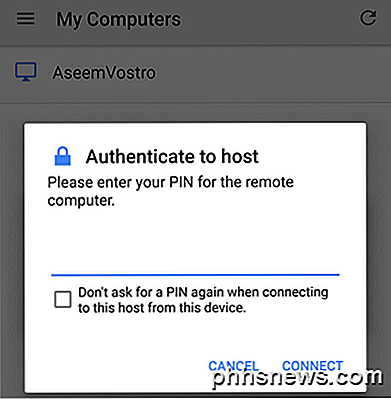
您也可以選中一個框,以便從此特定設備連接時不再請求PIN代碼. 按下 連接 現在您應該在手機或平板電腦上看到計算機的桌面!
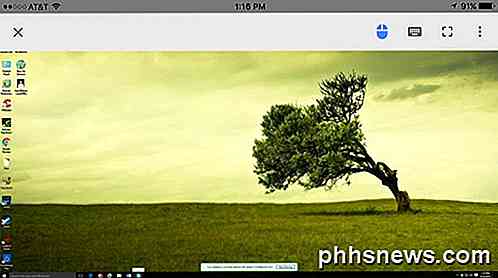
您還將在頂部看到一個帶有幾個圖標的疊加欄. 第一個是鼠標按鈕,該按鈕將是藍色或灰色(在Apple設備上). 如果是藍色,則意味著您可以用手指控制鼠標指針. 如果按下它,這會使它變成灰色,您的手指成為鼠標指針. 在Android上,他在鼠標圖標和手指圖標之間旋轉.
鍵盤圖標顯示一個虛擬鍵盤,您可以用來鍵入該鍵盤. 小方形按鈕將通過全屏傳遞,並將刪除覆蓋欄,以便您可以看到整個桌面. 如果單擊最右邊的三個垂直點,則可以在桌面上發送CTRL + ALT鍵盤組合 +刪除.
那麼,您對辦公計算機之間的連接怎麼說? 這也很容易. 只需在計算機上打開Chrome遠程桌面應用程序,然後單擊部分中列出的一台計算機 我的計算機 .

輸入您的PIN代碼,並在遠程計算機的桌面上出現一個新窗口. 正如我之前提到的,關於使用鉻的正確方法是它在互聯網上起作用,您不必擔心向路由器開放或傳輸端口.
在我的測試中,單個設備一次可以連接到計算機. 如果第二個連接到達,則將自動斷開連接. 有趣的是,遠程計算機的分辨率是主機計算機上的使用. 例如,我從Windows PC上連接了2560×1440的分辨率,並以1440×900的分辨率連接到Mac計算機,當我使用Chrome Remote Desktop時,我只有一個1440×900窗口.
即使我在全屏上擴展了它,MAC台式機在我的Windows計算機上仍保持1440×900. 如果我朝另一個方向連接,則該應用程序有兩個選擇可以幫助它: 桌子尺寸適應 和 縮小以適應 . 第一個選項應該更改遠程計算機上的分辨率,第二個選項只需恢復主機計算機上的桌面.
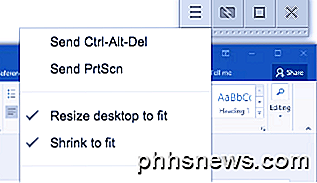
總的來說,要完全免費,讓我有機會使用如此多的不同設備連接到幾乎所有計算機,Chrome Remote Desktop很棒. 顯然,還有許多其他選項可能比鍍鉻還能做更多的選擇,但是有些選擇要花錢,而另一些則需要更複雜的配置. 有關任何人都可以立即工作的輕鬆使用遠程桌面解決方案,請參閱Chrome遠程桌面. 享受!

SD卡可能很難小型小工具. 他們坐在我們的相機和手機中,等待我們拍攝生活的照片,當時,他們停止回答. 雖然沒有什麼可以預測SD卡何時何地死亡,但正確的格式可以延長卡的壽命並提供最可用的空間.Asso

Google Apps腳本是一種出乎意料的功能強大的腳本語言,經常用Google表實現. 它允許用戶開發減輕的Web應用程序,這些腳本在Google服務器上的雲中運行. 這僅觸及您可以使用Google Apps腳本來做的事情.
有趣的文章




Phhsnews.com
我們幫助學習做某事
Phhsnews.com
parroquiadepiera.com
流行文章
- 如何加快,停用或重建Windows搜索索引
- 搜索路由器的默認密碼
- 如果您阻止所有傳入連接,如何始終使用互聯網?
- 如何在Apple Mail中停用聯繫和事件建議
- 為什麼會有Spotify進行電視連續劇和電影
如何使用Google Chrome遠程桌面 ?
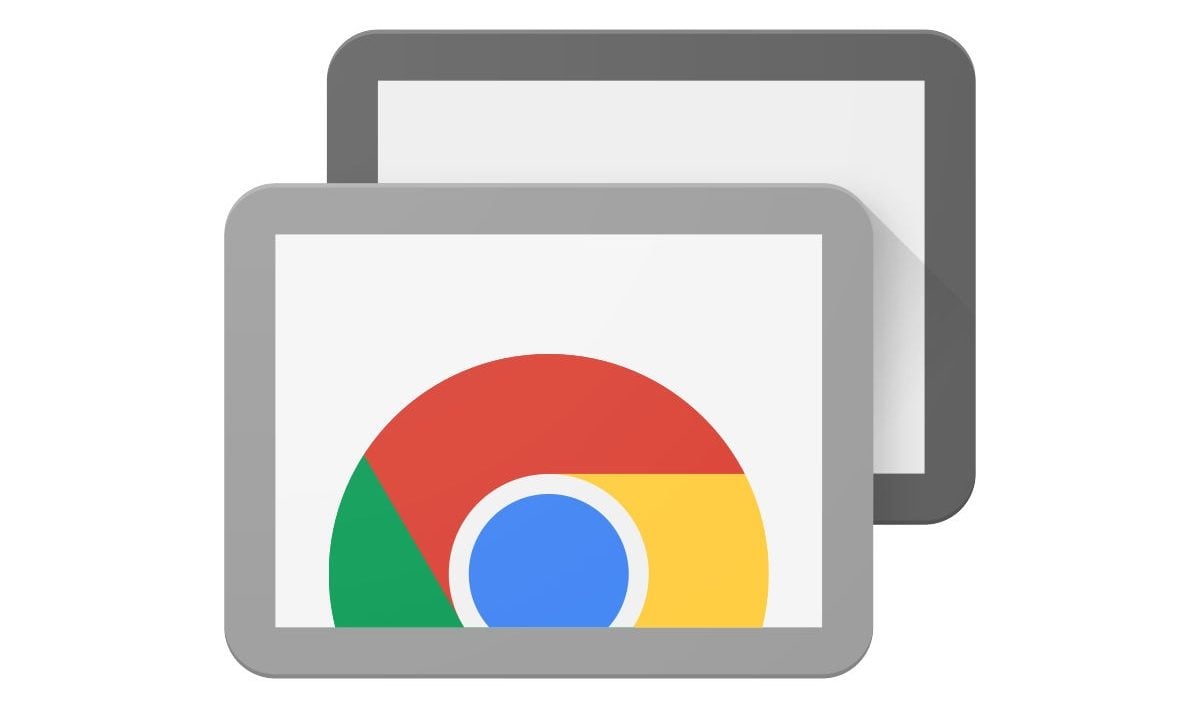
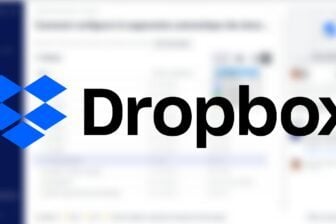
通過直接通過Google Web瀏覽器訪問計算機的內容或遠程訪問計算機.
Google剛剛宣布了6月30日的Google遠程桌面應用程序的結束. 該應用程序可以訪問計算機的內容或利用遠程幫助,被Web界面取代.
此遠程桌面Web版本盡可能地簡化了PC側面的連接過程,希望訪問機器的內容或協助遠程PC.
如果源計算機始終需要安裝擴展名和主機訪問模塊,則可以協助它的計算機,不再需要安裝應用程序,現在可以從瀏覽器執行所有操作 Google Chrome 75.
在源PC上安裝什麼
無論您是要遠程訪問自己的機器的內容,還是正在尋找對親人進行計算機幫助的方法,您都必須在源計算機上安裝多個項目:Google Chrome的最新版本Chrome的擴展遙控器以及主機訪問模塊與擴展.
一旦在源計算機上安裝了最新版本的Google Chrome,只需轉到Chrome Remote Office界面.
然後提供兩個選項: 遠程訪問, 和 遠程支持.
顧名思義,首先允許遠程訪問PC以及其所有內容(文件,程序等)。.)). 第二個提供了援助功能,該功能使您可以授權遠程用戶控制您的援助功能,或者相反,您可以在家中控制親人的機器.
請注意,您將必須連接到您的Google帳戶才能繼續.
無論您是在距離還是遠程協助選項卡上,請單擊下載按鈕 配置遠程訪問.
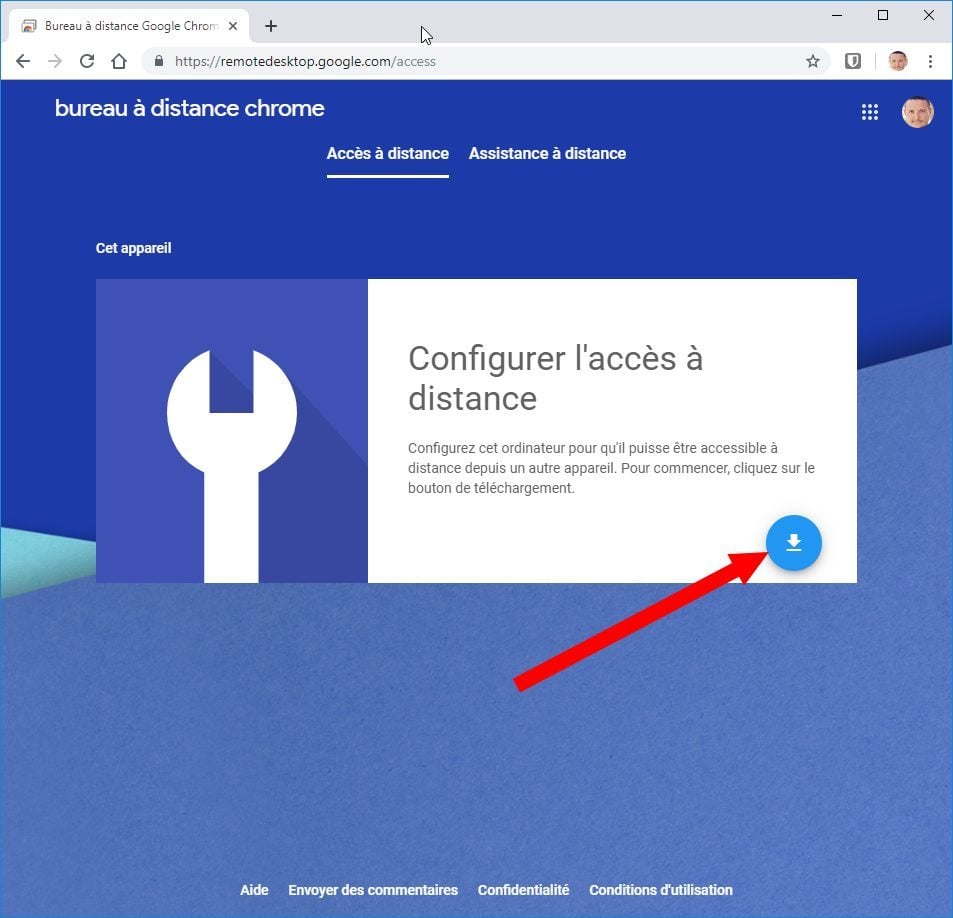
一個網絡商店Chrome窗口打開. 點擊 添加到Chrome, 然後繼續 添加擴展名 驗證網絡瀏覽器上的擴展程序的安裝.
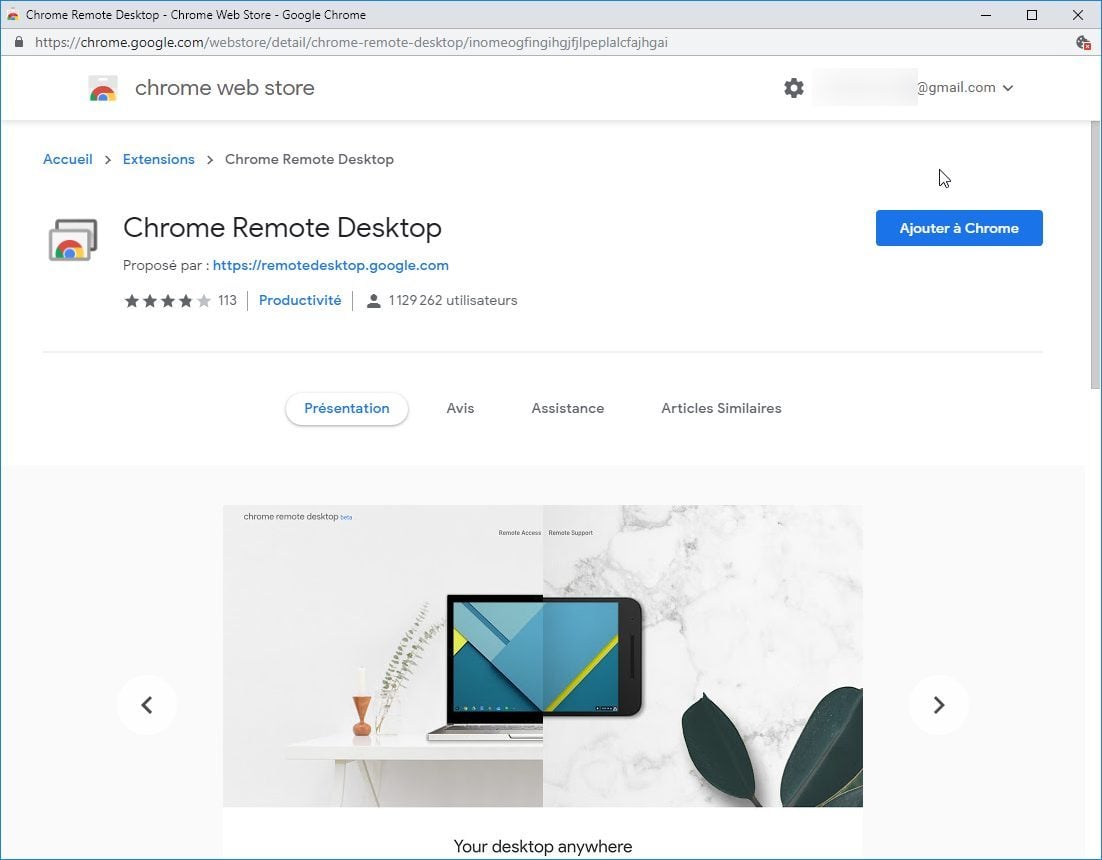
同時,模塊 Chromeremotesktophost.MSI 下載.
點擊按鈕 接受並安裝, 然後繼續 是的 在出現的彈出窗口中,以驗證機器上主機模塊的安裝.
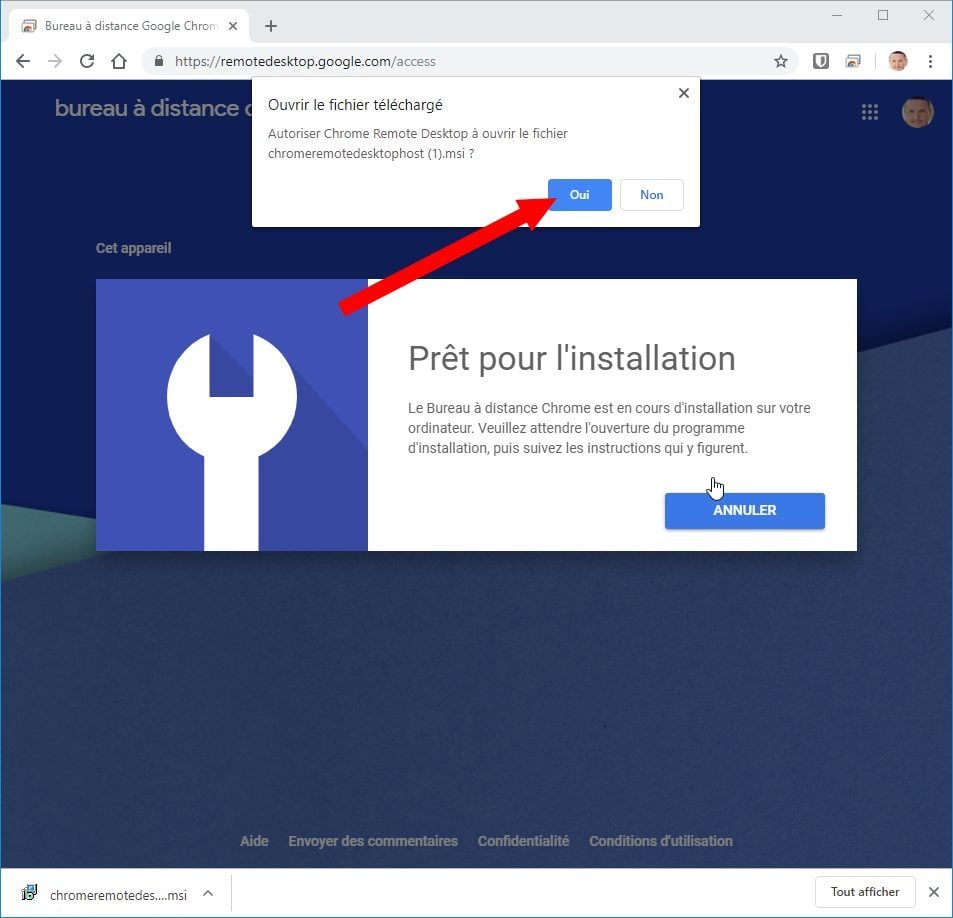
配置遠程訪問
現在,所有元素都安裝在源計算機上,請單擊按鈕 使能夠 從“遠程訪問”選項卡中最終確定遠程桌面配置.
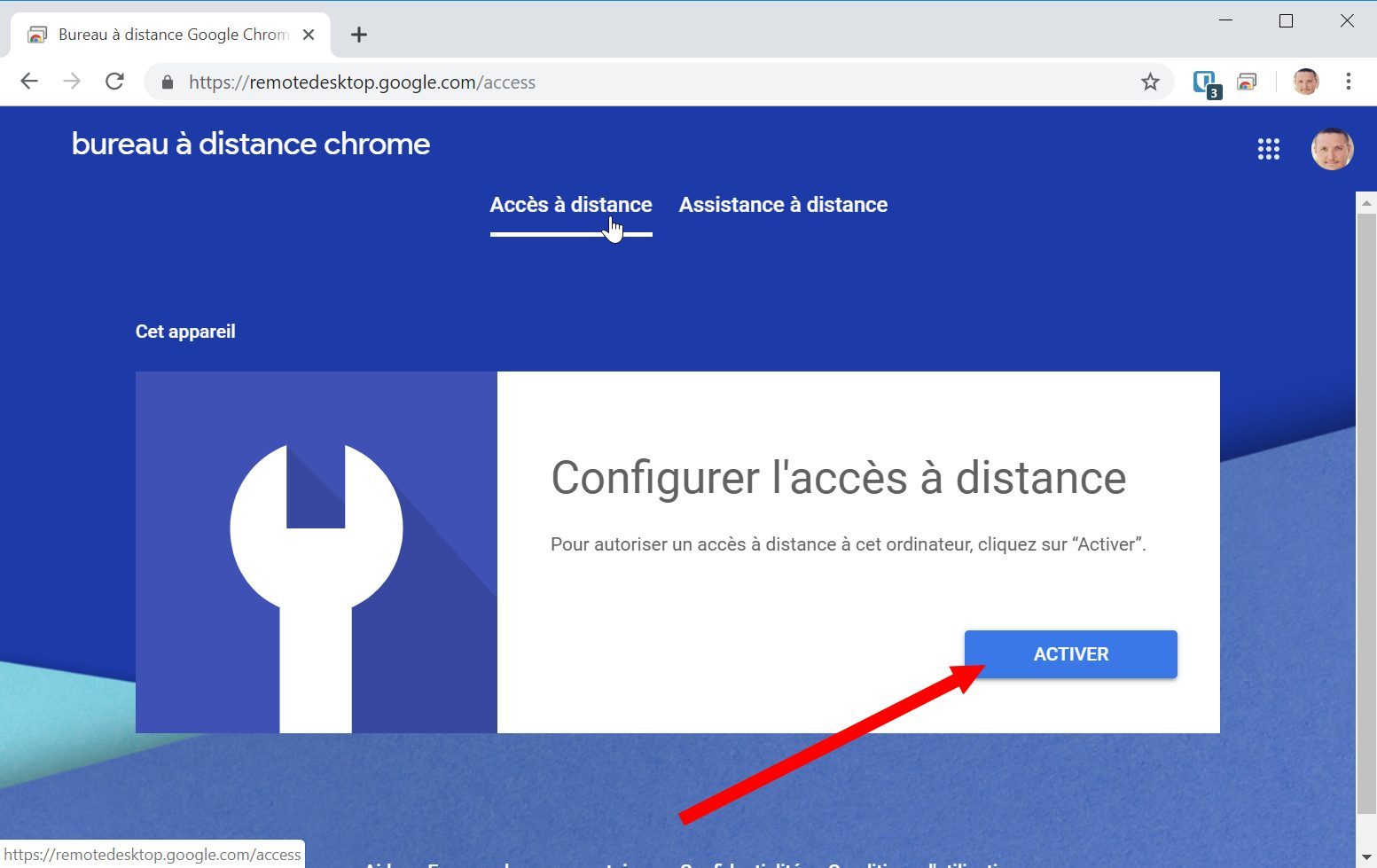
然後選擇計算機的名稱,然後按 下列的.
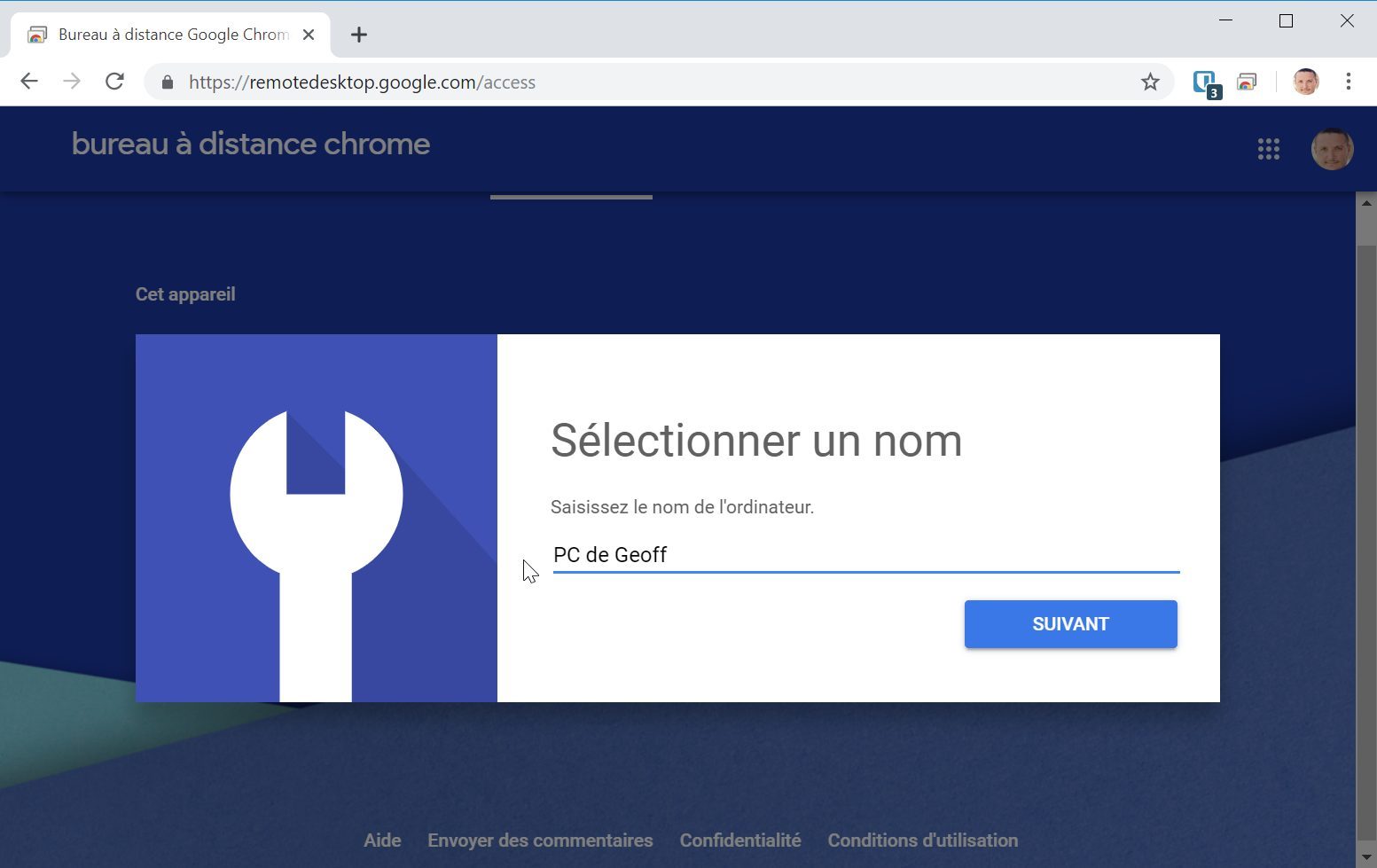
然後輸入訪問代碼,確認並單擊 啟動. 這將是必不可少的,以便您可以遠程訪問PC的內容. 然後,您的電腦應顯示為在線.
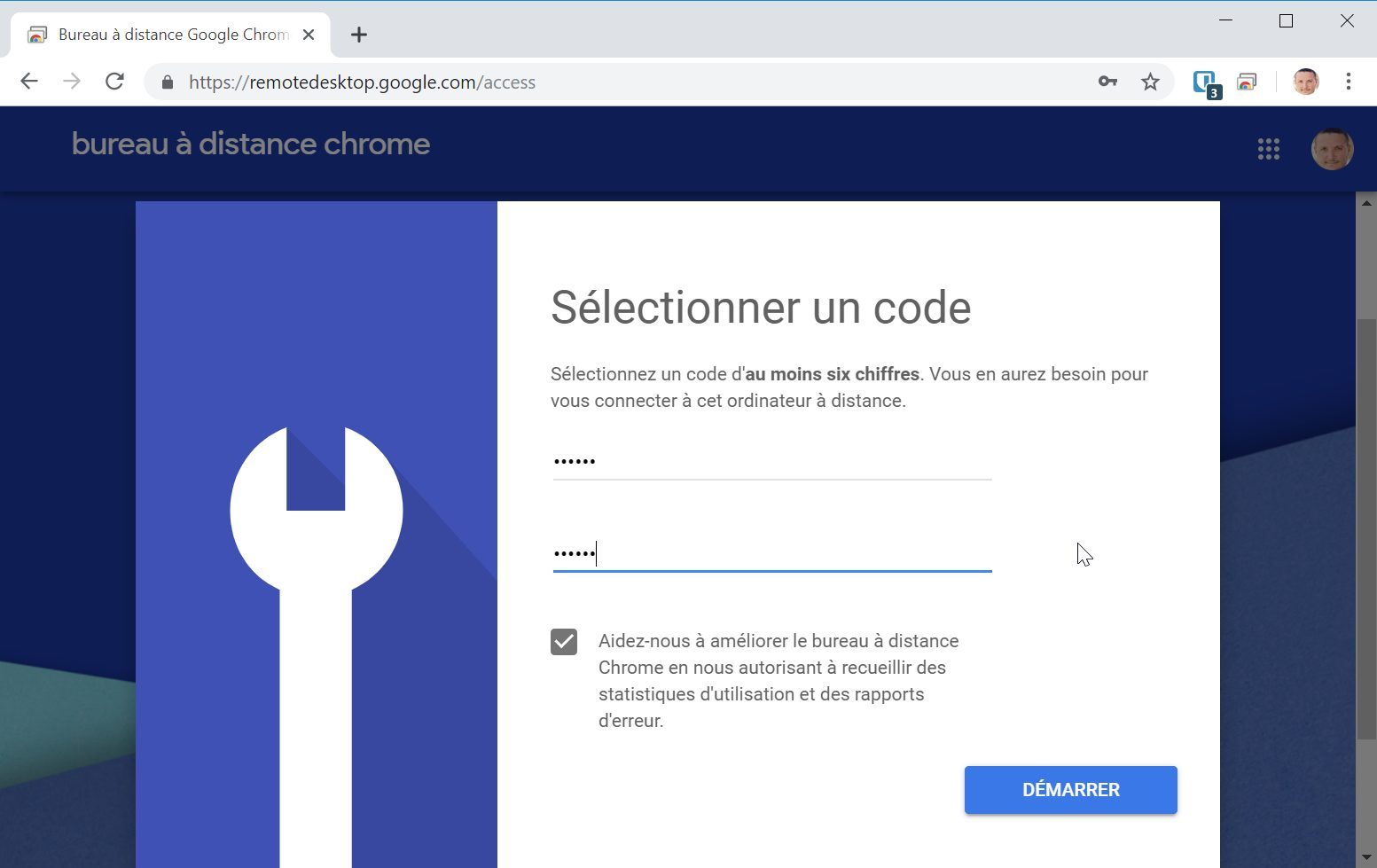
立即從另一台計算機上的Chrome Remote台式機上連接到您的Google帳戶.
從邏輯上講,您的機器距離應在線出現. 單擊它啟動連接並輸入您的連接代碼.

配置遠程幫助
遠程援助提供或牽著遠程PC的手. 可以在直接從Chrome獲得援助的人中使用遠程幫助,可以幫助親人使用您的計算機,而無需安裝任何東西,可以使用遠程幫助.
要遠程控制PC,請詢問需要您的幫助的人進入頁面 Chrome遠程桌面 在標籤中 遠程支持, 點擊 生成一個代碼 並向您傳達顯示的代碼.
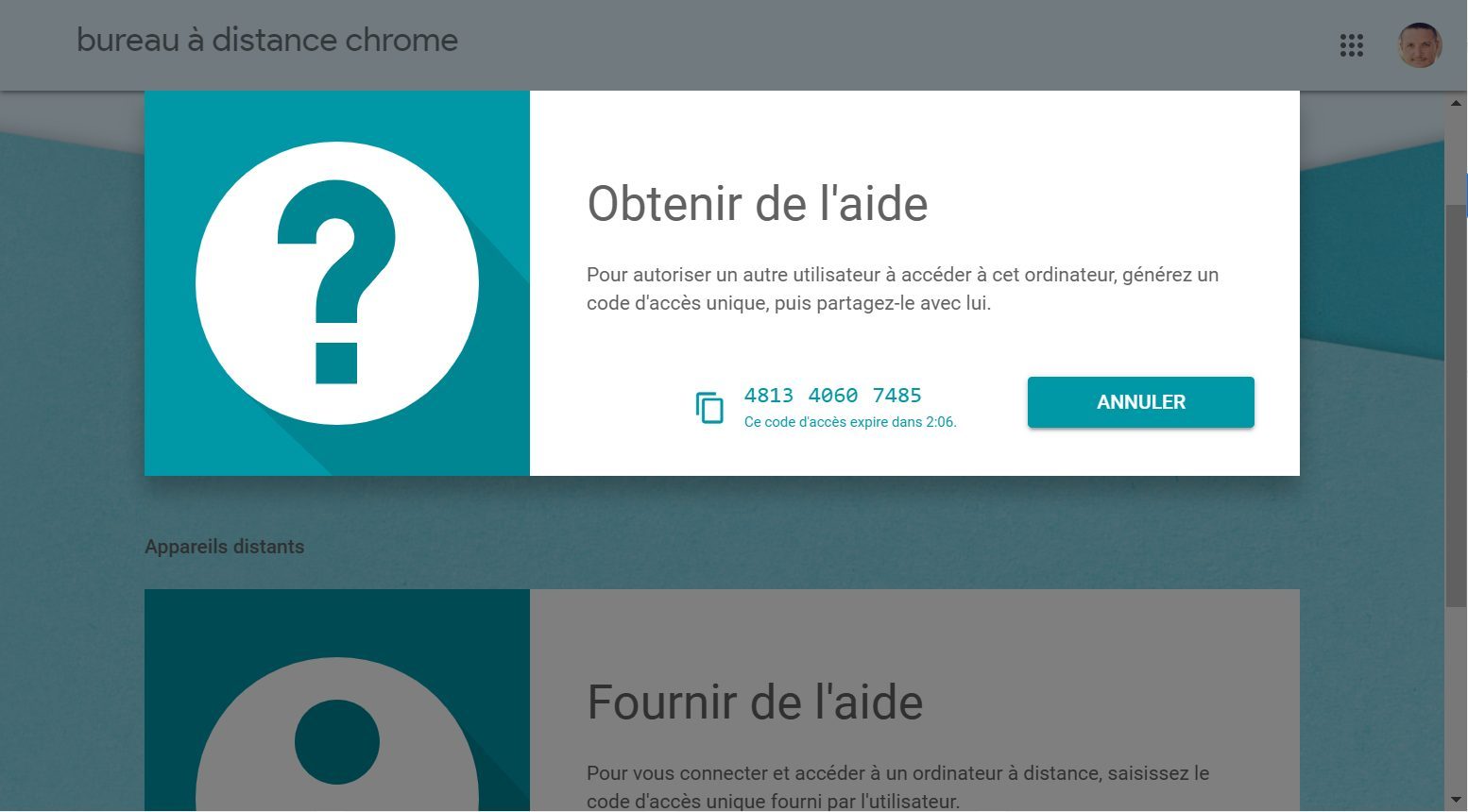
在您身邊,也轉到頁面 Chrome遠程桌面 在標籤中 遠程支持. 在節中 提供幫助, 輸入 訪問代碼 傳達給您並單擊 登入.
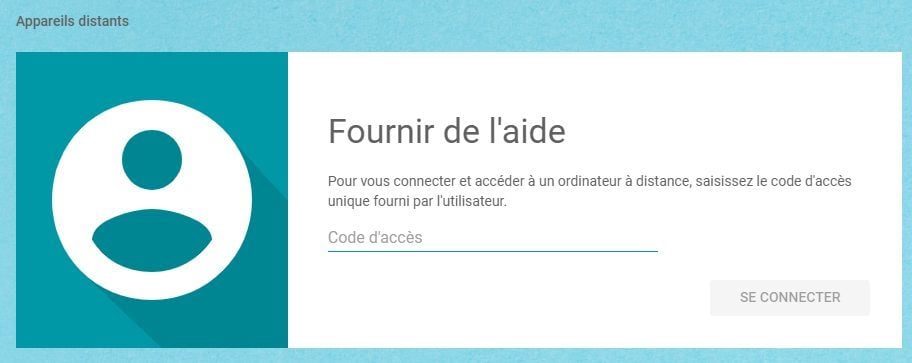
您所愛的人的遠程PC應該顯示警報要求他 共享您的計算機. 單擊按鈕後,應建立兩台計算機之間的連接.
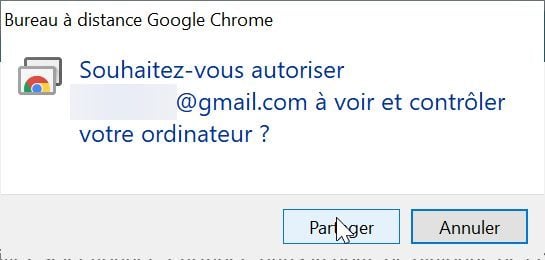
從您的Google Chrome窗口中,您可以瀏覽遠程計算機,就好像您在前面一樣.
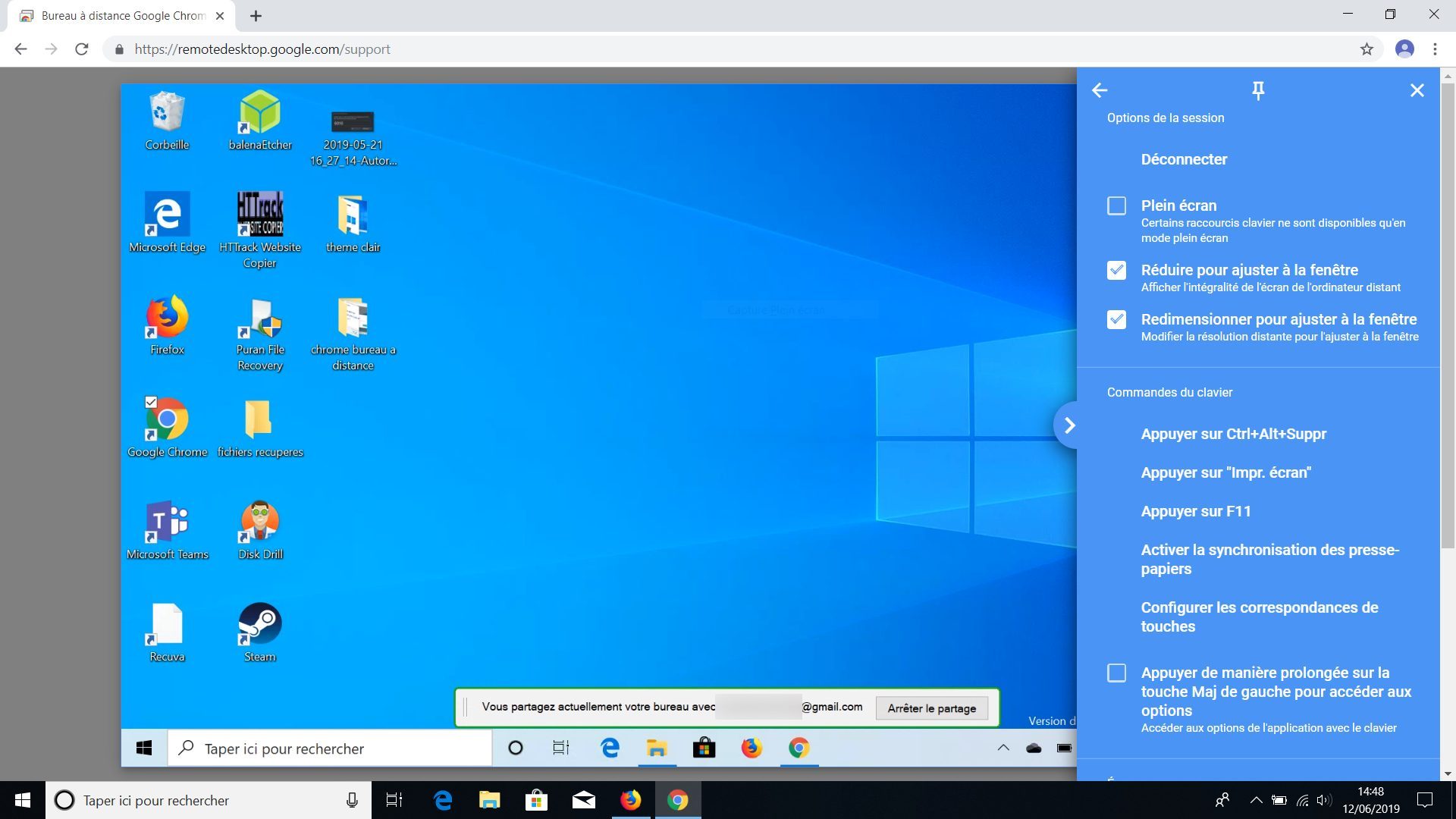
您也可以通過下載專用應用程序訪問或控制iPhone,iPad或Android智能手機的遠程計算機.



